产品管理产品功能说明
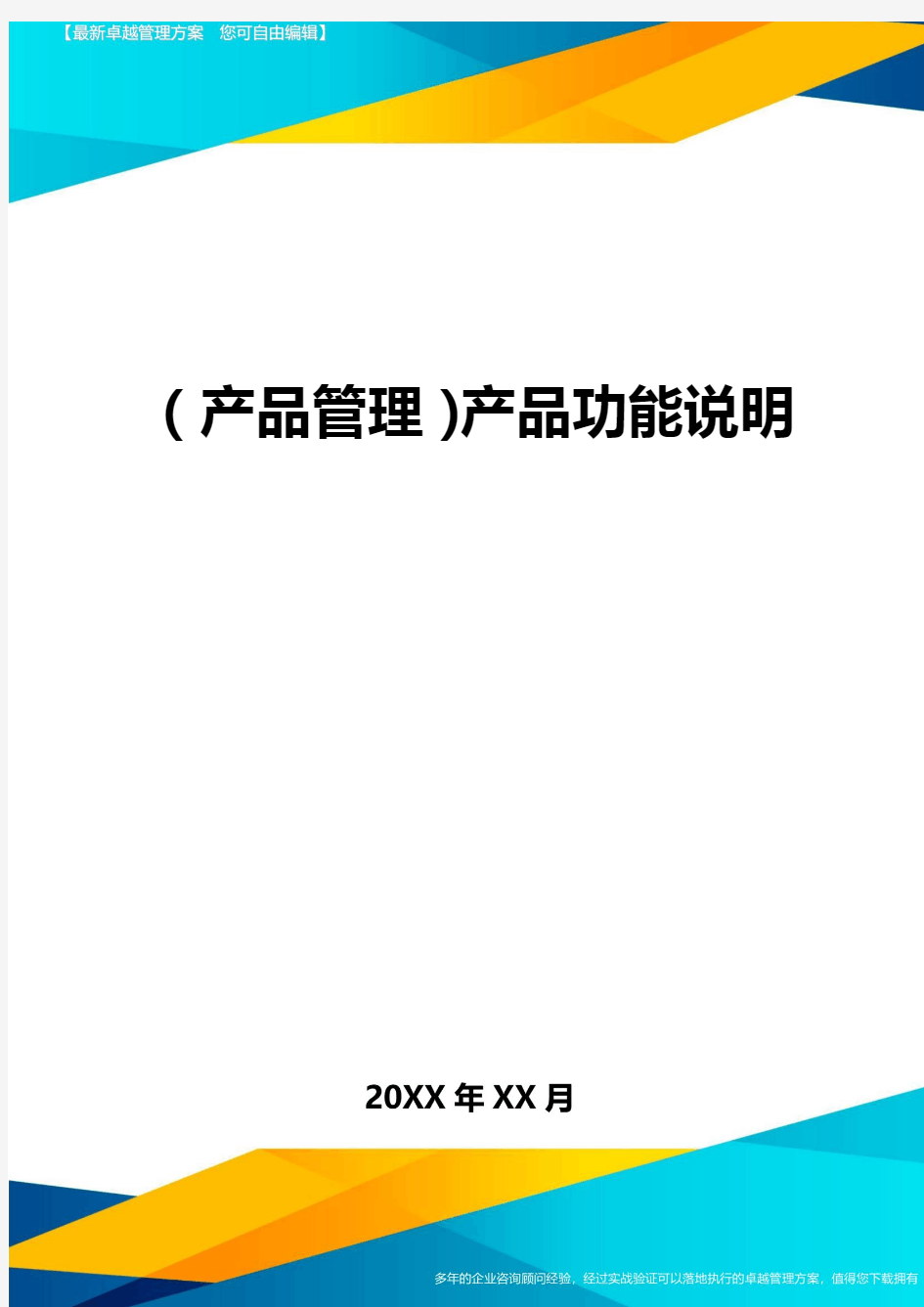
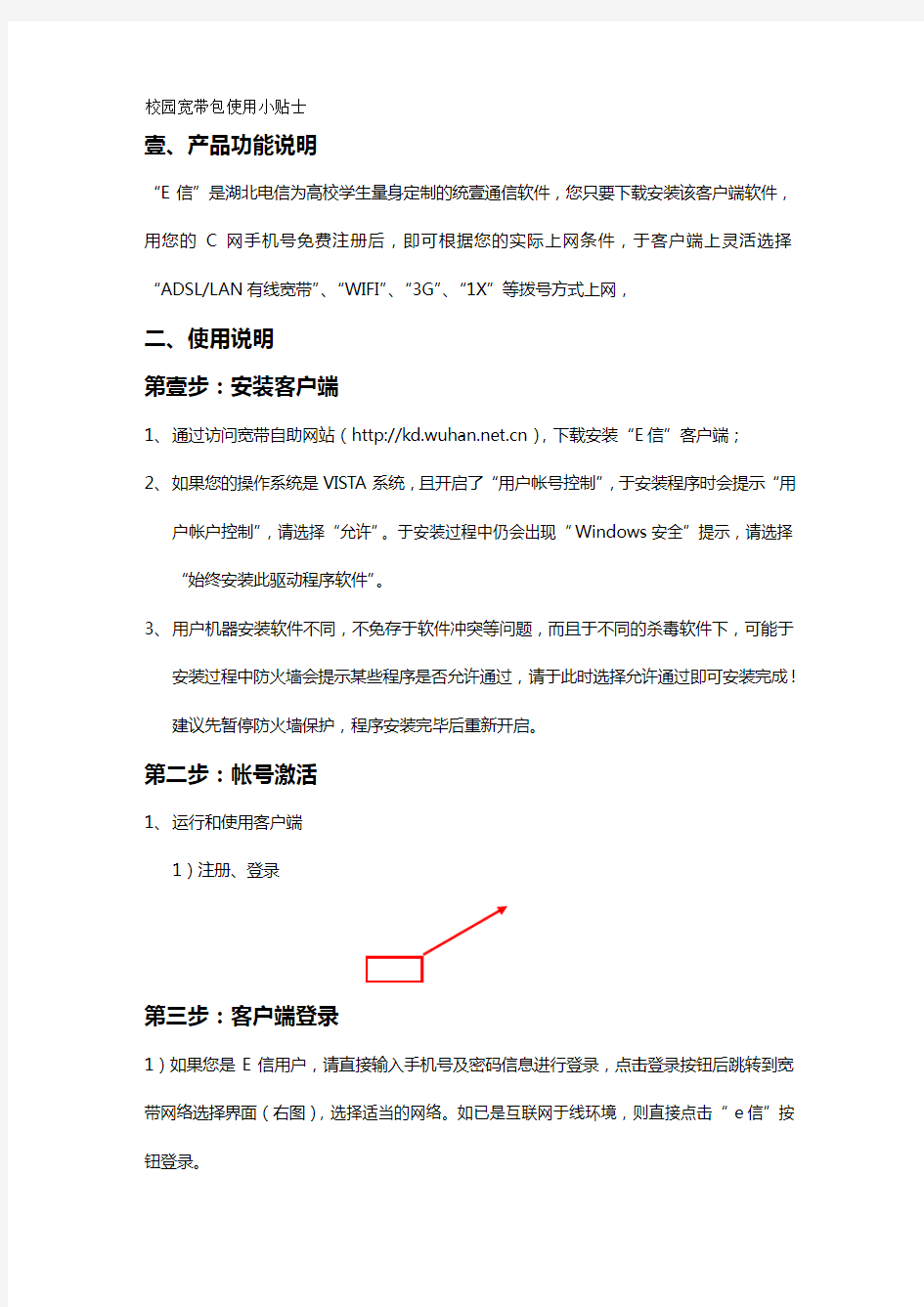
(产品管理)产品功能说明
校园宽带包使用小贴士
壹、产品功能说明
“E信”是湖北电信为高校学生量身定制的统壹通信软件,您只要下载安装该客户端软件,用您的C网手机号免费注册后,即可根据您的实际上网条件,于客户端上灵活选择“ADSL/LAN有线宽带”、“WIFI”、“3G”、“1X”等拨号方式上网,
二、使用说明
第壹步:安装客户端
1、通过访问宽带自助网站(https://www.360docs.net/doc/2c3846914.html,),下载安装“E信”客户端;
2、如果您的操作系统是VISTA系统,且开启了“用户帐号控制”,于安装程序时会提示“用
户帐户控制”,请选择“允许”。于安装过程中仍会出现“Windows安全”提示,请选择“始终安装此驱动程序软件”。
3、用户机器安装软件不同,不免存于软件冲突等问题,而且于不同的杀毒软件下,可能于
安装过程中防火墙会提示某些程序是否允许通过,请于此时选择允许通过即可安装完成!
建议先暂停防火墙保护,程序安装完毕后重新开启。
第二步:帐号激活
1、运行和使用客户端
1)注册、登录
第三步:客户端登录
1)如果您是E信用户,请直接输入手机号及密码信息进行登录,点击登录按钮后跳转到宽带网络选择界面(右图),选择适当的网络。如已是互联网于线环境,则直接点击“e信”按钮登录。
2)如果您只是普通宽带用户,则按钮,进入宽带网络选择界面,选择适当的网络进行网络连接。
3)有线宽带ADSL宽带拨号:当前电脑已经具备有线宽带(ADSL)上网环境,且未连接互联网。第壹次点击有线宽带(或未保存密码)点击按钮,需要输入宽带帐号密码,点击连接后开始宽带拨号且同时登录统壹通信客户端。
4)无线宽带(WLAN)拨号:用户电脑已经具备有线宽带(WLAN)上网环境(能够获取WLAN信号)。当用户第壹次点击有线宽带(或未保存密码)点击按钮,需要输入宽带帐号密码,点击连接后开始宽带拨号且同时登录统壹通信客户端。
5)无线宽带(3G/1X)拨号:用户电脑已插入了无线拨号的MODEM(3G上网卡),且成功获取了3G或者1X的信号,点击即可发起无线宽带(3G/1X)拨号。
三、F&Q
1、我们寝室只有壹个电信端口,有几个人想使用校园宽带包,怎么办?
答:请购买壹个4口的百M交换机或HUB(HUB或交换机市场价大约10~30元),通过HUB或交换机将壹个端口分为4条线,每条线能够接入壹台电脑,这样每台电脑均能够使用校园宽带包了。(如果寝室内已有壹条包年宽带,同样能够采取此种方式)
2、我忘记上网密码了,怎么办
答:登录https://www.360docs.net/doc/2c3846914.html,,点击,会有壹条验证码发到您的手机上,您于弹出窗口输入验证码后,壹条含密码的短信会发到您的手机上。
3、我想知道我的上网时长,如何查询?
答:查询方法:登录https://www.360docs.net/doc/2c3846914.html,,点击查询上网时长
4、壹个寝室办理了几个校园宽带包,同时使用时偶尔网速很慢,为什么?
答:壹个寝室内同时使用几个ADSL方式的校园宽带包,当有壹个用户进行BT下载时(或
类似占用大量上行带宽的业务时),对其它用户下载速度是有较大影响的,因为几个用户是共用壹个50K的上行带宽。解决办法:通常下载软件均带有上行网速限速功能,请将上行限速至30K以下即可改善。
5、遇到关于E信软件拨号提示错误,注意询问是否为帐号到期。如果帐号到期,要续费才能继续使用。
6、遇到关于E信软件拨号提示帐号密码错误,注意询问是否为通过非手机短信方式修改了密码(武汉热线修改密码或于营业厅修改秘密)。若是,需要重新通过手机短信方式修改密码才能正常使用。
关于如何解决掉线问题的方法,最近有不少同学反映频繁掉线,而且是很有规律,掉线的解决办法有三点:
1、不要用破解的e信
2、请尽快升级到最新的e信客户端(截止2010年5月最新的版本号为.47)
3、将e信加入到防火墙的信任区域,具体设置方法见下(如有未提到的防火墙,请参照操作)
目录
E信客户端常见防火墙设置问题
1.瑞星防火墙设置
2.Mcafee防火墙设置
3.卡巴斯基杀毒软件设置
4.微点防火墙设置
5. 趋势安全套件设置
E信客户端常见防火墙设置问题
问题描述:如果用户于使用E信客户端拨号后,隔段时间E信客户端自动断开网络,掉线。
问题定位:此问题是由于用户于安装客户端的时候,杀毒软件或防火墙软件阻止了程序的运行,导致客户端和服务器通讯失败造成。
问题解决:默认情况下,安装E信客户端时,用户所安装的杀毒软件软件或防火墙提示用户是否允许程序运行,此时,用户选择允许程序执行即可。用户如果已经安装好E信客户端,此问题仍存于,可通过下面的步骤进行设置即可。1.瑞星防火墙设置
操作步骤:
1.打开瑞星防火墙-〉选择“访问控制”。
2.点击“程序规则”-〉点击“增加按钮”-〉选择所安装的E信客户端的程序netkeeper.exe-〉点击“打开”如下图。
3.于程序规则列表中,能够见到netkeeper.exe程序状态为“允许”。如下图:
2.Mcafee防火墙设置
操作步骤:
1.左侧点击选择“主页”-〉点击选择“Internet和网络”-〉右下方点击“配置”,进入到Internet和网络配置页面。如图:
2.点击“高级…”按钮-〉进入到设置页面,点击选择左侧的“程序权限”。如图:3.点击“添加允许的程序”按钮-〉选择E信客户端的安装路径下的netkeeper.exe-〉点击“打开”。
4.于程序权限列表中,能够见到netkeeper.exe权限为“完全访问”,点击“确定”。
如图:
3.卡巴斯基杀毒软件设置
操作步骤:
1.打开卡巴斯基杀毒软件-〉选择“设置”-〉于打开的设置界ue面,选择“威胁和排除”。如图:
2.于威胁和排除界面-〉点击排除栏目中的“设置”按钮,于打开的对话框中,选择信任程序-〉点击“添加”按钮,把E信客户端添加到信任程序列表中。如图:4.微点防火墙设置
操作步骤:
1.打开微点主动防御软件-〉选择“网络防护和策略”-〉点击“程序访问网络策
略”,打开程序访问网络策略界面,如图:
2.点击“添加”按钮,打开文件选择对话框,选择E信客户端netkeeper.exe-〉
点击“打开”如图:
3.于规则设置界面,选择“允许访问网络”,点击“确定”按钮,如图:5.这样,就能够见到E信客户端程序允许访问网络了,如图:
1、点击设置按钮出现下图设置,选择更改配置文件
2、选择当前已激活,目前为办公网络,双击此项
3、出现如下图所示的界面,选择程序控制
4、找到DialTerminalMicrosoft基础类应用程双击
心跳使用UDP协议这里能够见到是阻止的,因此选中双击注册使用TCP协议这里见到允许
5、双击开后于处理措施中选择允许即可
